Top 8 Facecam Screen Recorder dla Windows / Mac
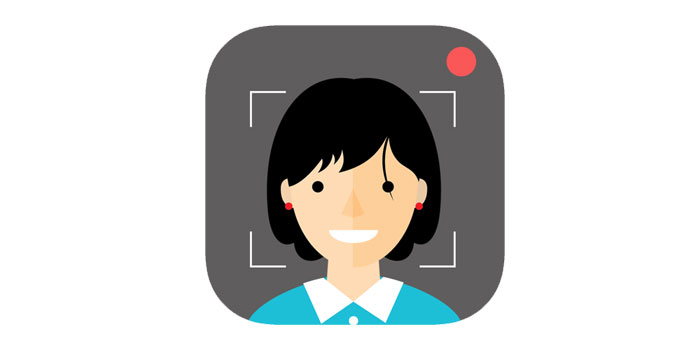
Podsumowanie
Nagranie na żywo ekranu komputera za pomocą kamery facecam jest przydatnym narzędziem do tworzenia klipów instruktażowych, samouczków wideo, lekcji online do zdalnej edukacji lub do zademonstrowania umiejętności gry. Jeśli potrzebujesz wykonać tego rodzaju pracę, możesz użyć jakiegoś rejestratora ekranu z narzędziami facecam. Na tej stronie pokażemy Ci najlepszy 8-ekranowy rejestrator z kamerą facecam na Windows i Mac.
Pierwsze 1: Dowolny rejestrator ekranu
Jeśli jesteś użytkownikiem komputera z systemem Windows 10 i potrzebujesz uniwersalnego oprogramowania do nagrywania ekranu z funkcją facecam, najlepszym wyborem jest Any Screen Recorder. To zupełnie nowe oprogramowanie może przechwytywać cały ekran lub tylko część ekranu, w tym wideo z kamery internetowej. Podczas nagrywania możesz zmieniać wielokrotne ustawienia swojej kamery internetowej, takie jak jasność, kontrast, niuanse, nasycenie, ostrość, balans bieli, kompensacja oświetlenia.
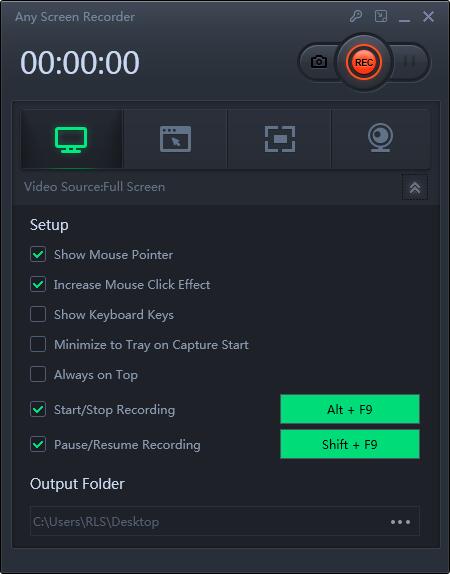
Najlepsze 2: Ezvid
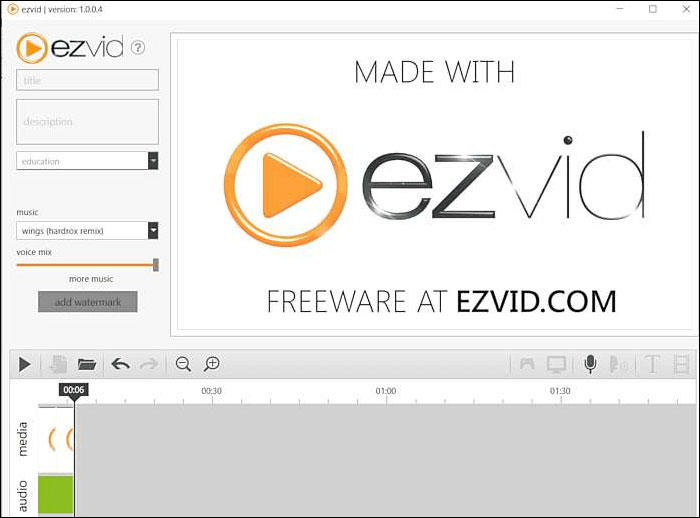
Ten darmowy rejestrator ekranu z kamerą twarzową umożliwia łatwe przechwytywanie ekranu i filmów. Posiada wbudowany edytor i pomaga w nagrywaniu filmów instruktażowych lub projektów szkolnych. Jednym kliknięciem możesz nagrać ekran i przechwycić wszystko, co pojawia się na ekranie komputera - strony internetowe, gry, aplikacje, programy do malowania, mapy.
Najlepsze 3: Bandicam

Ten lekki program komputerowy umożliwia jednoczesne nagrywanie wideo z ekranu z dźwiękiem i kamerą internetową na komputerze z systemem Windows. Jest prosty w obsłudze i zapewnia kilka przydatnych funkcji, takich jak nagrywanie wysokiej jakości filmów, rozgrywki, wideo z urządzeń zewnętrznych (Xbox / PlayStation, IPTV). Możesz zaplanować zadanie nagrywania, a także narzędzia do rysowania i zrzutów ekranu w czasie rzeczywistym.
Top 4: Screen Recorder Pro dla Win10
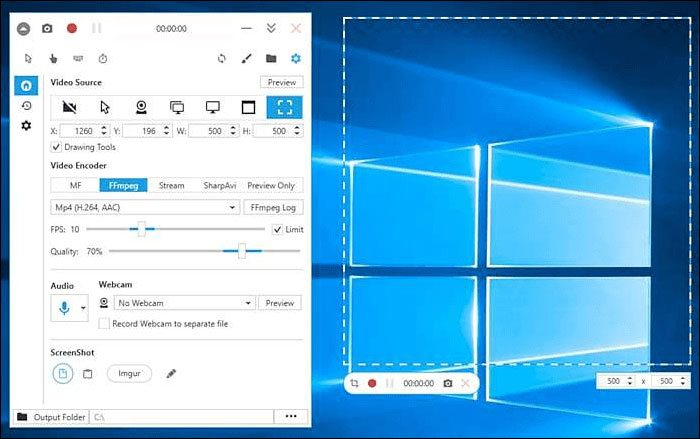
To oprogramowanie, zalecane przez Microsoft Store, może również przechwytywać ruchy ekranu, kamery internetowej, dźwięku i kursora. Możesz nagrywać wybrane obszary, określone aplikacje, aktywne okno, kamerę internetową. Umożliwia przechwytywanie kliknięć myszą lub naciśnięć klawiszy, mieszanie głosu nagranego z mikrofonu lub wyjścia głośnika z dostosowaniem jakości głosu.
Oprogramowanie zapewnia przyjazne dla użytkownika, ale profesjonalne narzędzie do nagrywania ekranu. Umożliwia nagrywanie ekranu z wysokiej jakości dźwiękiem i zapisywanie wideo w wielu formatach, w tym MOV, MKV, AVI, MP4 i GIF. Możesz także nagrywać ekrany za pomocą kamery internetowej.
Najlepsze 5: Acethinker
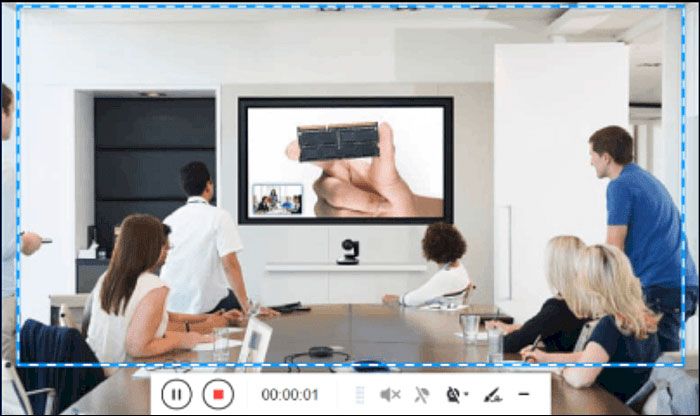
Screen Grabber Pro, dostarczony przez firmę Aceyhinker, to rejestrator biurkowy, który pomaga rejestrować każdą aktywność na ekranie komputera. Obsługuje wiele trybów nagrywania - przechwytywanie całego ekranu lub wybranego regionu, nagrywanie samego dźwięku, przechwytywanie wideo z kamery internetowej lub nagrywanie określonego obszaru wokół myszy. Możesz nagrywać swoją rozgrywkę, filmy internetowe, instrukcje, samouczki, seminaria internetowe, spotkania, czaty wideo, podcasty, muzykę itp. Możesz wybierać spośród różnych formatów wyjściowych, takich jak MP4, WMV, AVI, MOV, FLV, MPEG, VOB, GIF, itp. dla płynnego odtwarzania i udostępniania.
Najlepsze 6: Screencast-O-Matic
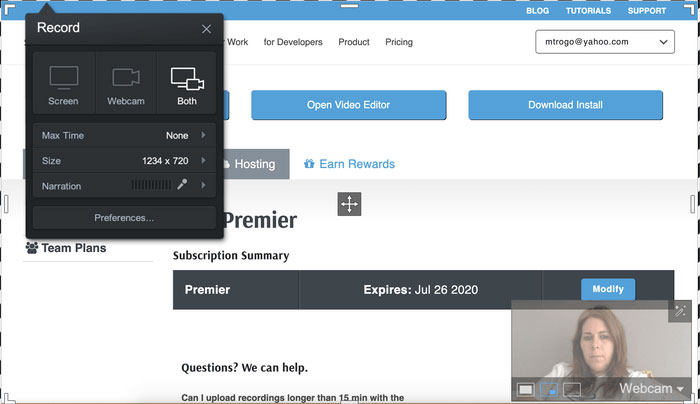
Ta aplikacja oferuje intuicyjne i niedrogie narzędzia do tworzenia filmów. Dzięki łatwemu w obsłudze rejestratorowi ekranu możesz uchwycić dowolny obszar ekranu z opcją dodania narracji z mikrofonu i wideo z kamery internetowej. Możesz ulepszyć swój film za pomocą edytora wideo, na przykład dodając tekst, kształty i obrazy. Możesz także tworzyć zabawne animacje lub płynne przejścia.
Pierwsza 7: odtwarzacz QuickTime
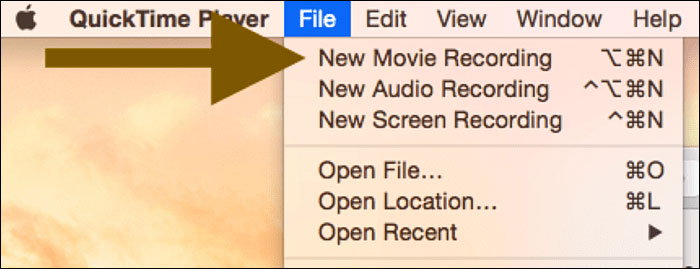
Możesz użyć QuickTime, natywnego odtwarzacza multimediów na macOS, jako wygodnego i łatwego w użyciu oprogramowania do nagrywania ekranu, które umożliwia przechwytywanie dowolnej części ekranu, nagrywanie wideo HD i dźwięku oraz robienie zrzutów ekranu w dowolnym momencie lubić. Umożliwi to szybkie objaśnienia wideo lub samouczki YouTube. Możesz ustawić swój ekran (gdzie będzie umieszczona kamera itp.) Przed rozpoczęciem nagrywania. Po zakończeniu możesz edytować wideo za pomocą programu QuickTime, na przykład możesz przejść do QuickTime> Edycja> Przytnij, aby usunąć niechciane części wideo.
Najlepsze 8: Screeny
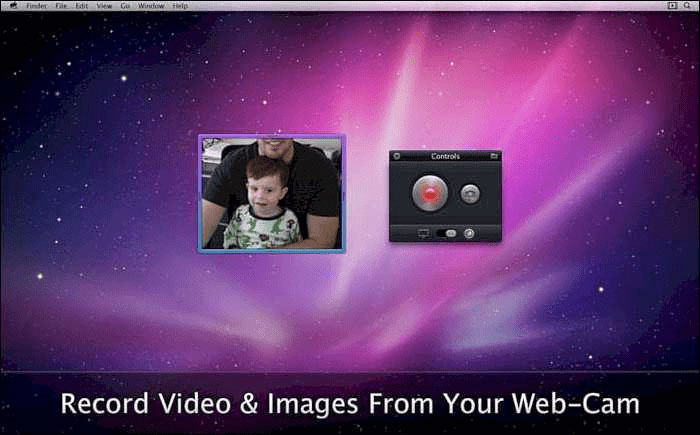
Screeny ułatwia przechwytywanie ekranu i zapewnia swobodę przechwytywania filmów lub zdjęć w dowolnym rozmiarze. Możesz zmienić rozmiar obszaru przechwytywania lub wprowadzić dokładne wymiary w pikselach, aby ustawić rozmiar obszaru przechwytywania.

